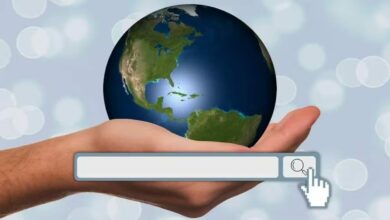Lo habitual es proteger tu ordenador, impedir el libre acceso al sistema, sobre todo cuando otras personas pueden acceder al equipo o a lo albergado en tu cuenta de usuario. Para ello debes activar, si es que no lo tienes ya, el inicio de sesión protegido con una contraseña que, obviamente, solo tu conoces.
De esta forma, si otra persona intenta acceder y no conoce la contraseña, no podrá hacerlo. Sea cual sea el sistema operativo instalado en el equipo, Windows, macOS o Linux, es recomendable el activar esta opción. Así nos evitaremos disgustos.
El sentido de un inicio de sesión protegido con contraseña
Trabajas en una oficina y, de vez en cuando, acostumbras a dejar tu ordenador conectado, con una sesión activa, y desplazarte a otro lugar durante unos minutos. Esto entraña un riesgo, ya que cualquier persona, como ocurría en un inicio de sesión sin requerir una contraseña, puede acceder a tu equipo y ver lo que no debía ver. También existe una forma muy sencilla de bloquear el acceso a tu equipo cuando está un determinado periodo de tiempo inactivo, el que tu señales.
Activar un protector de pantalla en Windows
Puedes dejar o no un protector de pantalla activo. Los pasos que debes seguir para uno y otro caso son los mismos, solo hay un pequeño ajuste que debes tener en cuenta. Estos son los pasos que debes seguir (la explicación se refiere a Windows 7, pero el camino es similar en otras versiones posteriores del sistema operativo de Microsoft, las más recientes, del sistema operativo de Microsoft):
- Pulsa el botón derecho del ratón sobre cualquier espacio vacío en el escritorio y selecciona Personalizar.
- En la nueva ventana pulsa sobre Protector de pantalla.
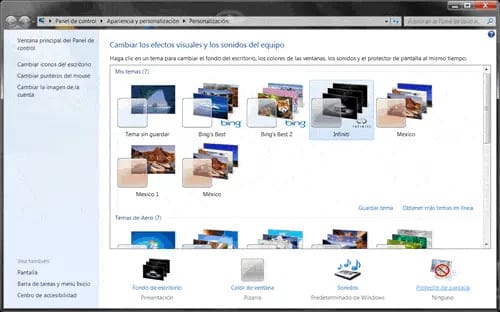
- Selecciona un protector o deja la opción con (ninguno). Marca el tiempo que ha de transcurrir para que se active el protector o quede la pantalla en negro. Marca la opción Mostrar la pantalla de inicio de sesión al reanudar.
- Cuando tú u otra persona mueva el puntero del ratón o pulse una tecla aparecerá la pantalla de inicio de sesión. Habrá que escribir la contraseña para acceder al escritorio.
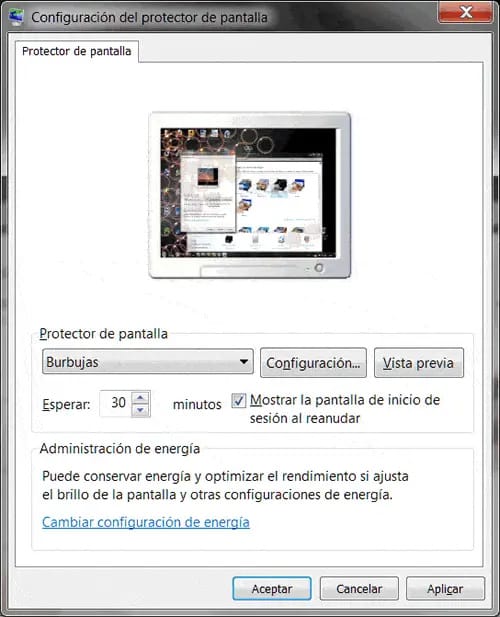
De esta forma solo podrá acceder la persona o personas que conozcan la contraseña.
Activar un protector de pantalla en macOS
Si disponemos de un ordenador con macOS, el proceso a seguir para activar el equipo cuando la pantalla se apaga es el siguiente:
- Pulsamos sobre el icono de Apple en la parte superior izquierda de la pantalla y seleccionamos Ajustes del Sistema…
- En la ventana que se abre pulsamos en el lateral izquierdo sobre Salvapantallas. Se nos abrirá una ventana similar a la siguiente:
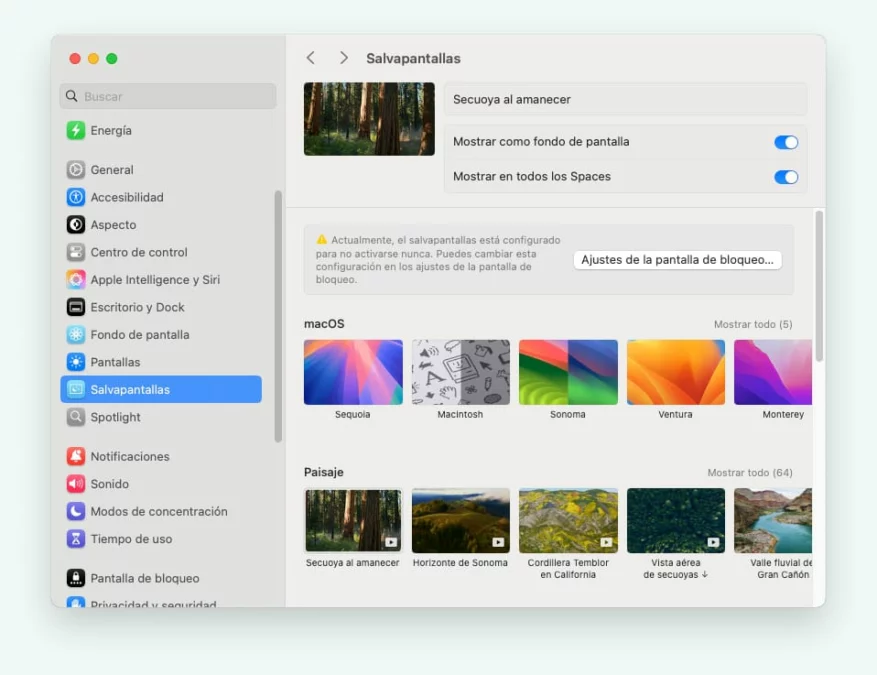
- Pulsamos sobre el botón Ajustes de la pantalla de bloqueo. Se mostrará un ventana similar a la siguiente:
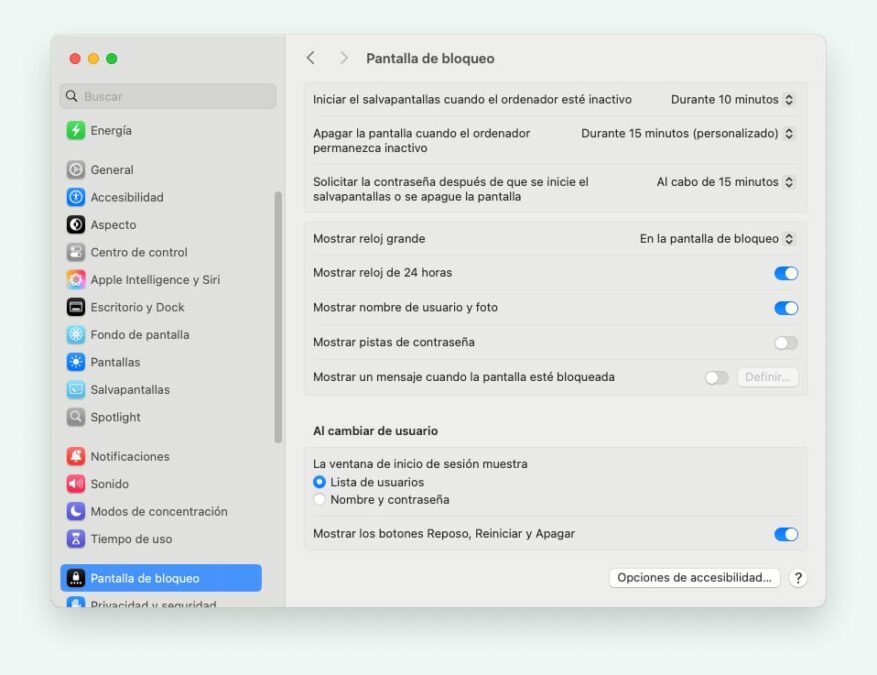
- Veremos, en la ventana mostrada, que las opciones Iniciar el salvapantallas cuando el ordenador esté inactivo y Solicitar la contraseña después de que se inicie el salvapantallas o se apague la pantalla tienen activada la opción Nunca.
- Tendremos que pulsar sobre la parte derecha de cada opción y activar en la primera Durante 10 minutos y en la segunda Al cabo de 15 minutos, o con otros periodos de tiempo, los que nosotros queramos.
- Cerramos la última ventana y queda activado lo que hemos indicado.
Hemos explicado los procesos a seguir en un ordenador Mac con microprocesador Apple (ARM). En los ordenadores más antiguos, los que tienen procesadores Intel, el camino a seguir es similar.